如何在 Microsoft PowerPoint 中为静态幻灯片背景制作动画
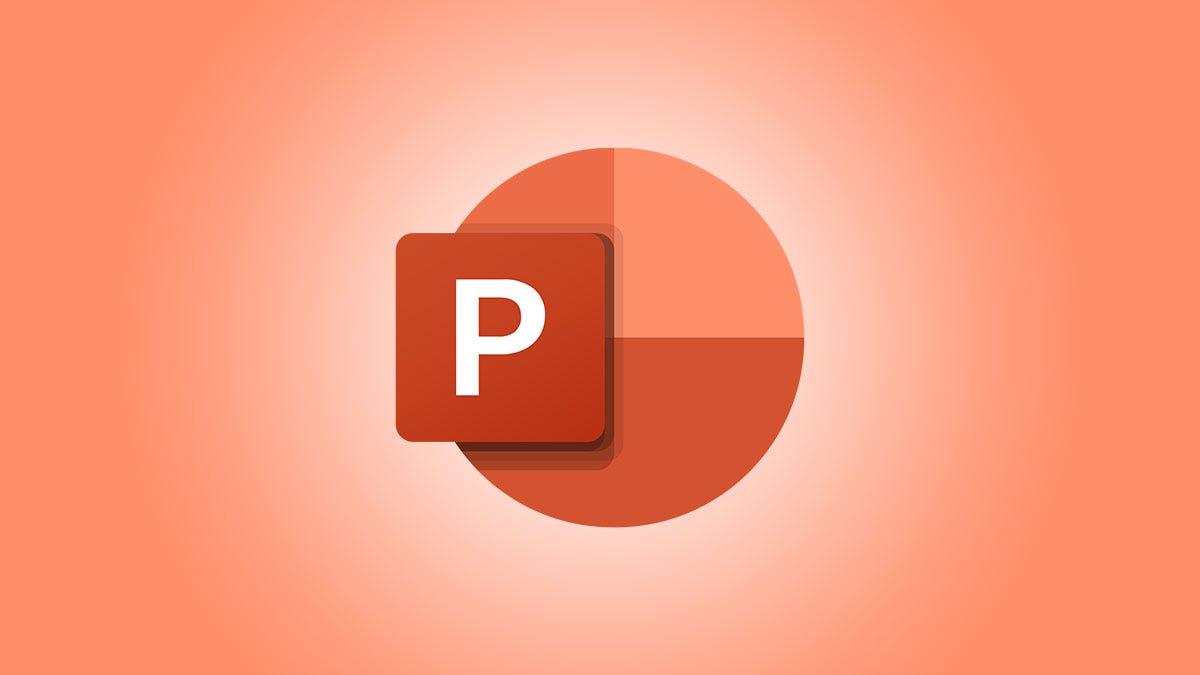
通过包含有吸引力的背景,可以轻松改善 Microsoft PowerPoint 幻灯片的外观。您可以使用颜色、渐变或图案,或插入图像。使背景具有吸引力的另一种方法是对其进行动画处理。
如果您在 Mac 上使用 Microsoft PowerPoint,您可以选择为静态幻灯片背景制作动画。这会为图像添加细微的动感,因此不会分散您的幻灯片放映或其信息的注意力。
在 PowerPoint 中为图像背景制作动画
要在 PowerPoint 中将图像设置为动画幻灯片背景,只需先将图片插入幻灯片即可。如果幻灯片上已有要使用的图像,则可以跳过下面的第一步。
转到“插入”选项卡,然后选择功能区“图像”部分中的“图片”下拉框。选择您要从中添加图像的位置:照片浏览器、来自文件的图片、库存图片或在线图片。

选择幻灯片上的图像,然后转到“图片格式”选项卡。

单击功能区右侧的“动画作为背景”。

将出现一个窗口,提示您选择图像上的重要点。这些点决定了动画的运动路径。
单击以选择每个点。路径将从最高数字移动到最低数字。完成后,单击“应用”。

图像将自动调整大小以覆盖整个幻灯片作为背景。因此,如果您的图像是纵向的而不是横向的,您需要调整大小或裁剪它。
要查看动画,请转到“幻灯片放映”选项卡并选择“从当前幻灯片播放”。

您会看到图像从最高点移动到最低点非常缓慢。同样,这是一个微妙的动画,如果您在幻灯片上有文本或其他元素,它会很好。
要编辑运动路径,请选择图像,返回“图片格式”选项卡,然后像最初一样选择“动画作为背景”。然后,单击您要使用的新路径并单击“应用”以保存更改。
通过在幻灯片背景中添加微妙的动画效果,您可以为幻灯片放映增添一点活力,或者自动移动到图像的关键部分。